如何安装Windows11系统?10秒教会你一键重装win11系统(保姆教程)
- 分类:重装系统 回答于: 2025年04月15日 20:30:13
重装Windows系统可能听起来让人心生胆怯,但随着技术的发展和软件的进步,这个过程变得越来越简单和用户友好。借助U盘启动工具,一个普通用户也能轻松完成Windows 11系统的重装。如果你的电脑出现运行缓慢、病毒感染或者是系统文件损坏等问题,重装系统可能是个不错的选择。本篇文章将详细介绍如何安装Windows11系统。
工具/原料:
系统版本:windows 11
品牌型号:Lenovo E490
软件版本:小白一键装机软件
方法/步骤:
方法一:使用小白一键装机软件
1、首先在电脑安装好小白一键重装系统工具打开,选择原版win11系统点击安装此系统。
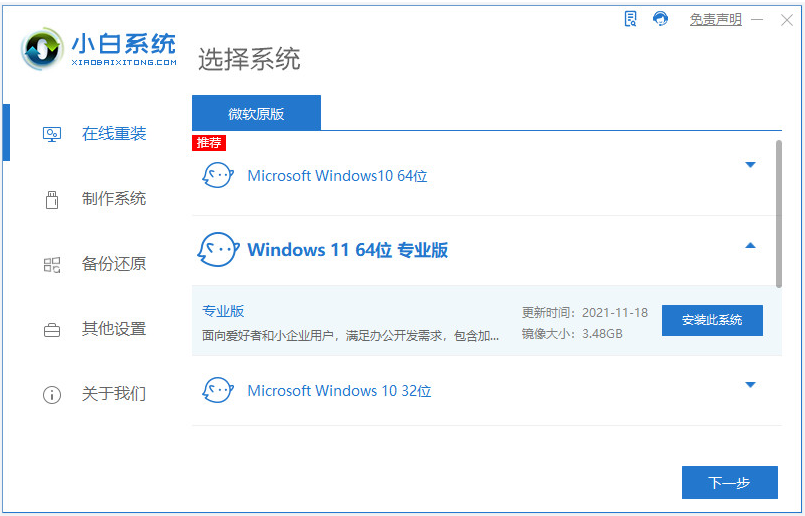
2、等待软件下载系统镜像文件资料等,部署完成后自动重启电脑。
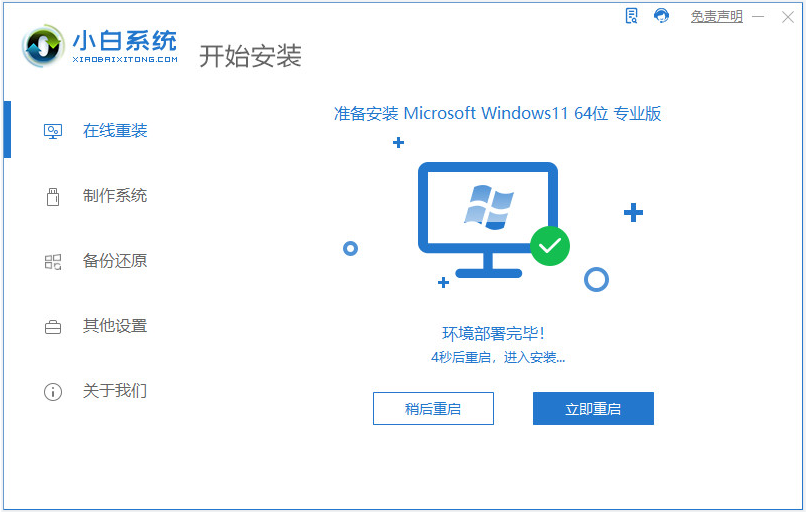
3、进入到开机选项界面,自动进入xiaobai-pe系统。
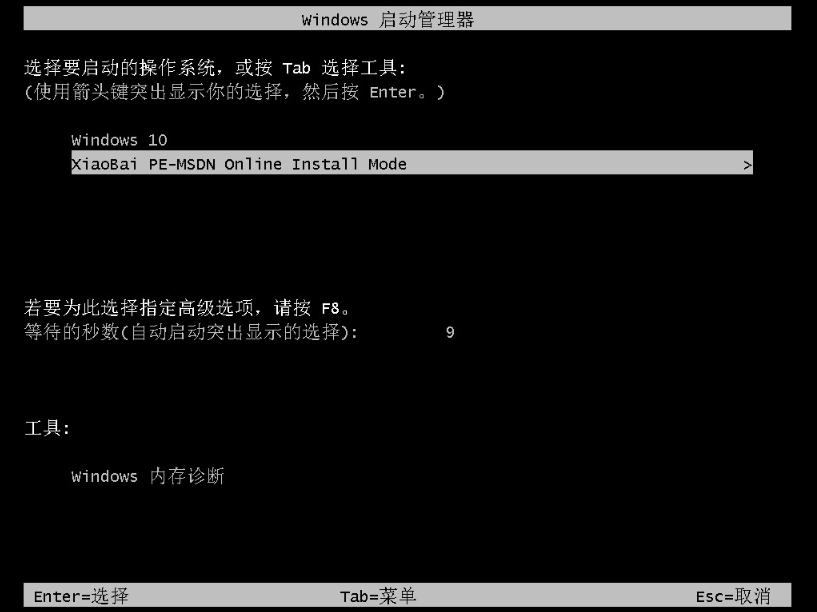
4、在pe系统内,小白装机工具会自动打开安装win11系统,安装完成后重启电脑。
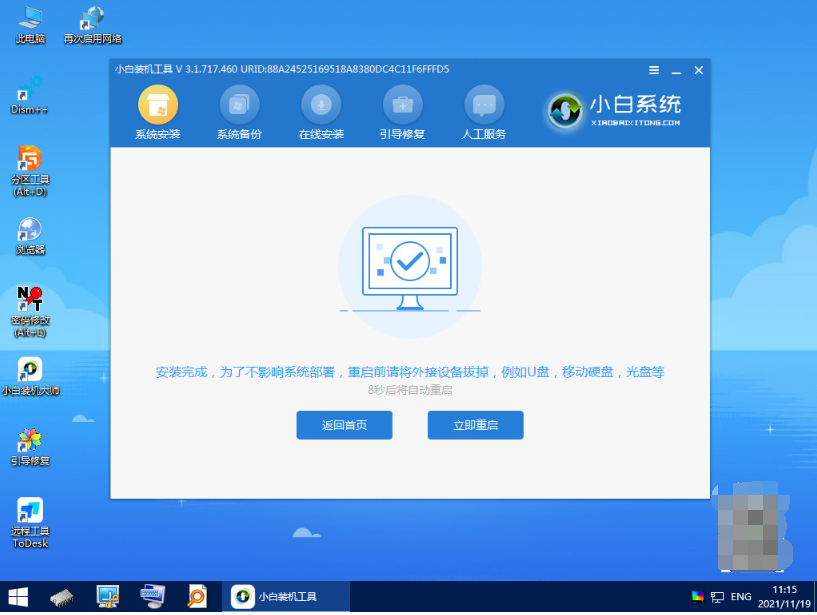
5、期间可能会多次自动重启电脑,进入到新的win11系统桌面即安装成功啦。
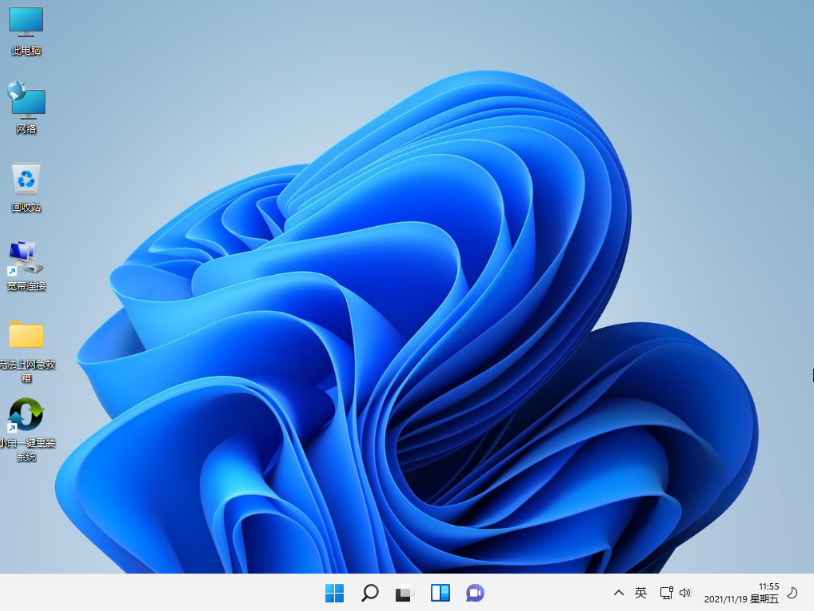
方法二:使用u盘一键重装系统
1、我们首先下载安装小白软件,打开后将u盘插入电脑,选择u盘,点击开始制作。

2、我们选择好要安装的win11系统,点击开始制作。
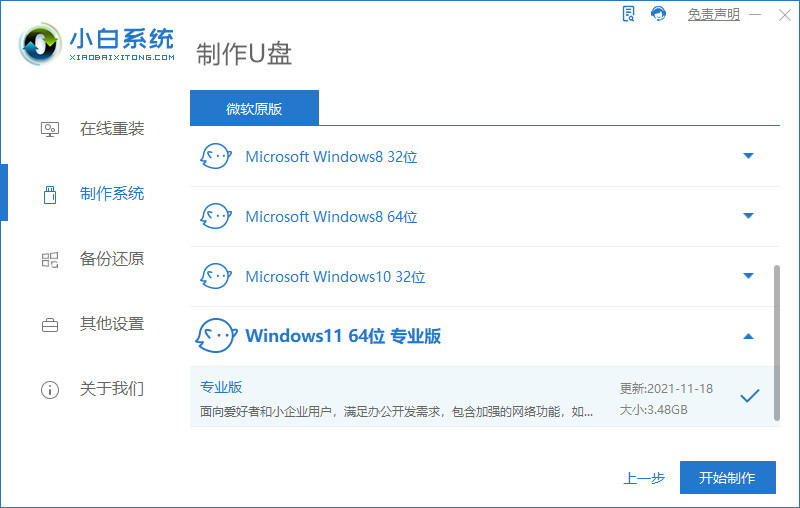
3、看到提示是否备份好u盘内的有用资料,确认备份好后点击确定。
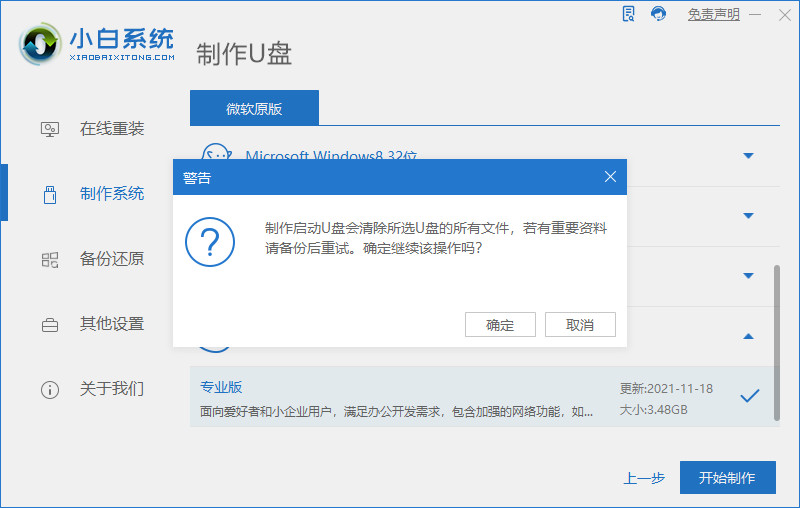
4、耐心等待下载安装系统所需要的各种资源。

5、看到提示u盘启动盘制作完成后,点击返回,并记住开机热键。
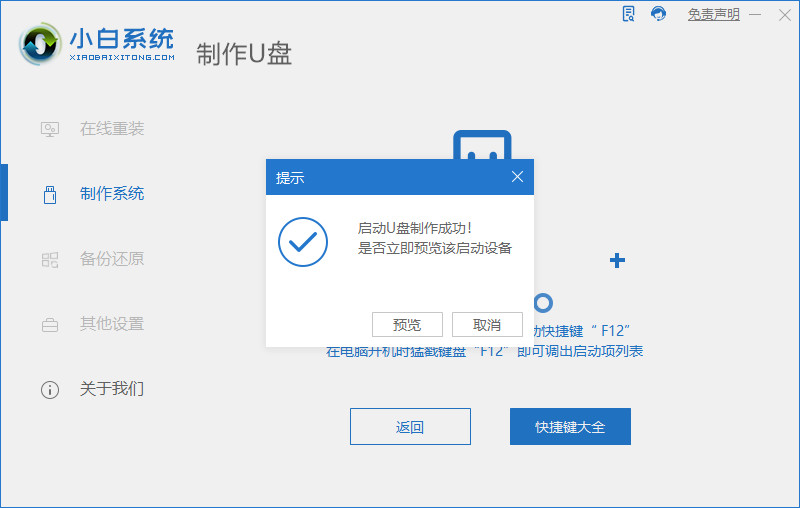
6、我们将u盘插入要安装系统的电脑,开机按启动热键进入系统,选择usb项回车。
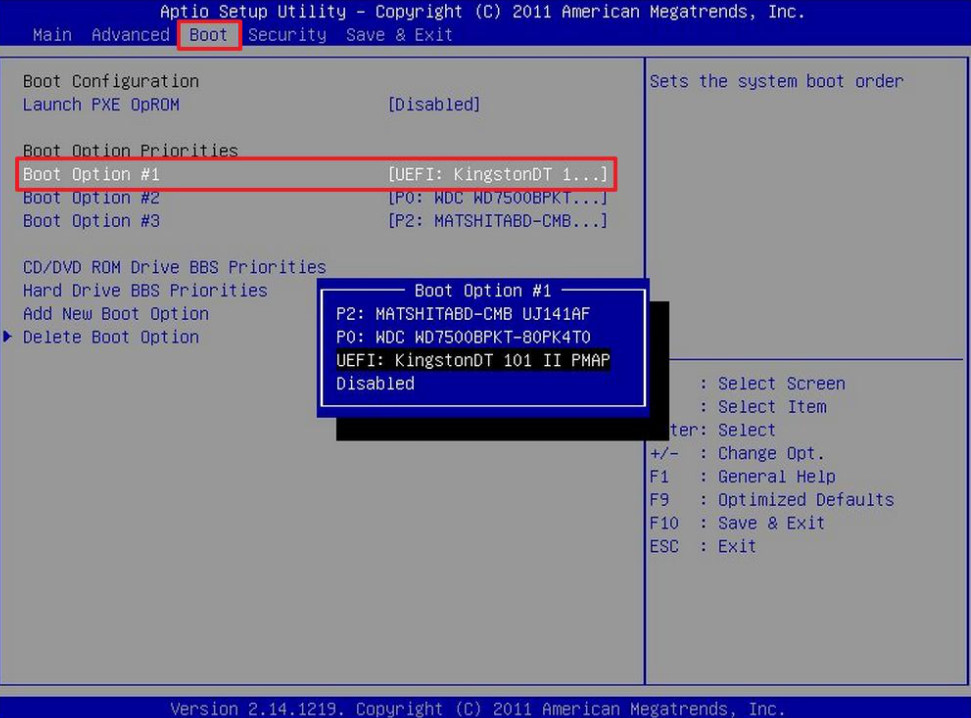
7、耐心等待系统自动安装。
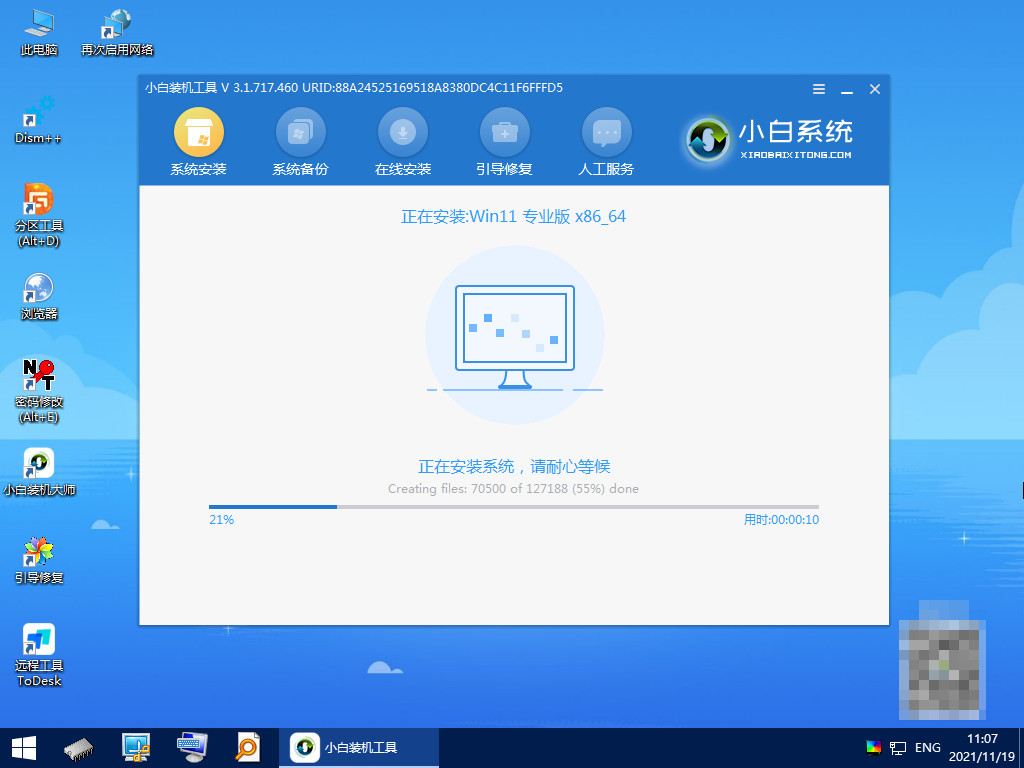
8、看到提示安装完成后点击立即重启。
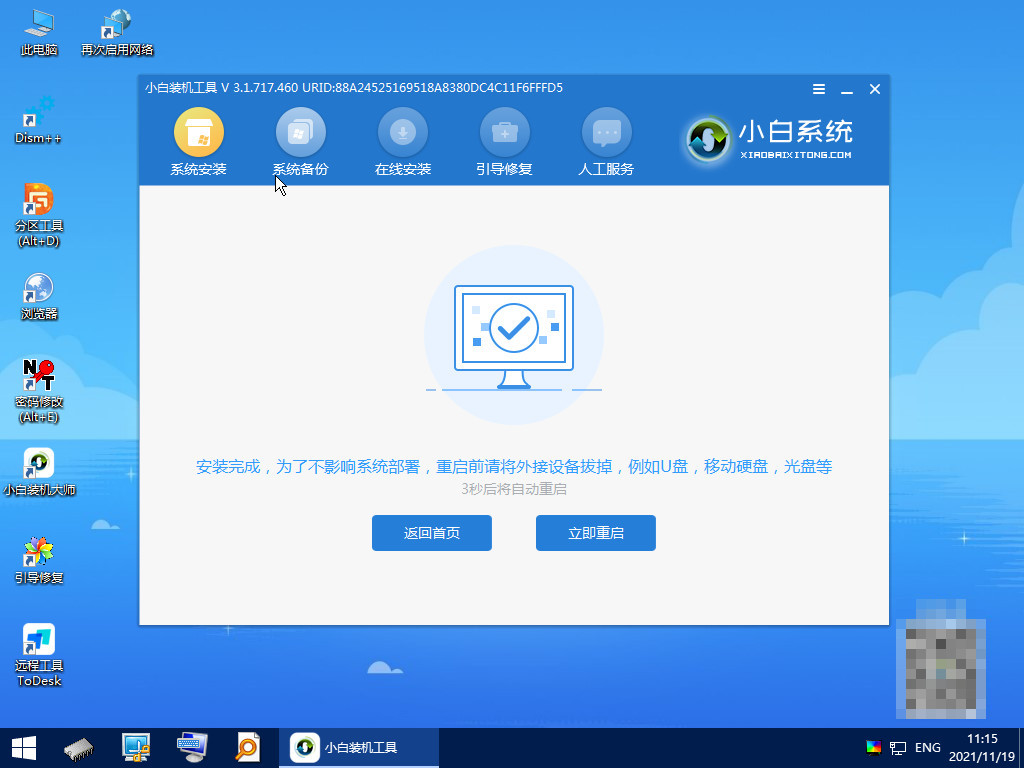
9、重启后,进入系统桌面,代表安装完成。
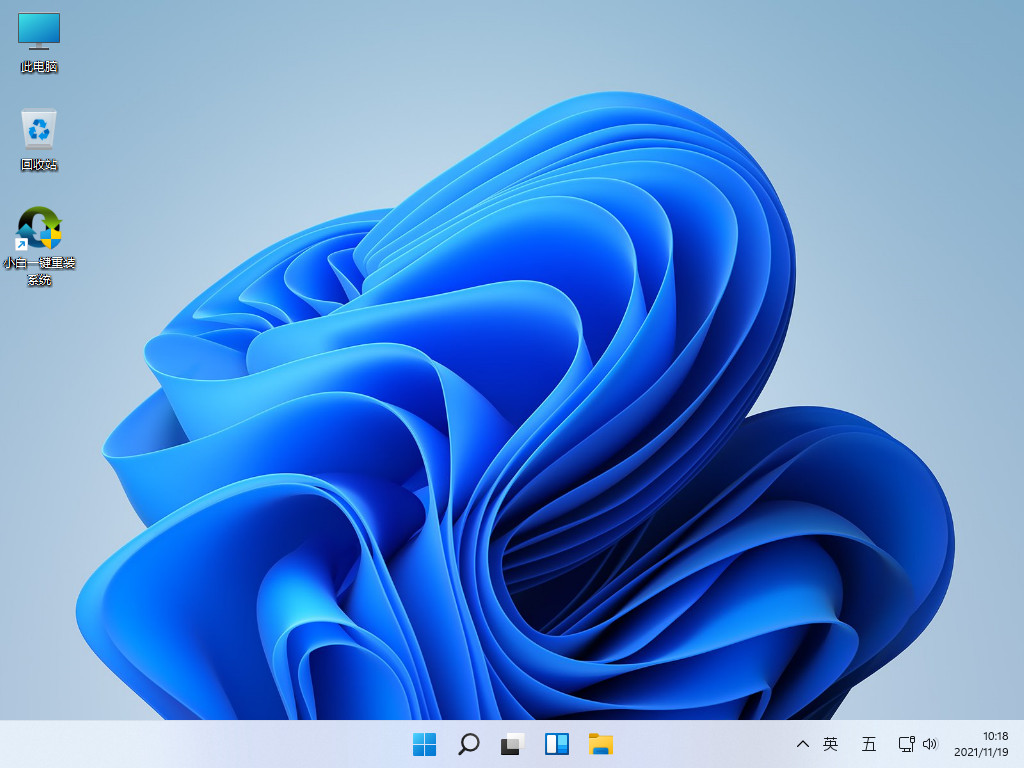
总结:重装Win11系统就这么简单,你都学会了吗?大家根据自己的需求选择合适的方法,便捷地享受全新的操作系统体验。
 有用
26
有用
26


 小白系统
小白系统


 0
0 0
0 0
0 0
0 0
0 0
0 0
0 0
0 0
0 0
0猜您喜欢
- 如何使用xp安装版:全面安装指南与常见..2024/11/01
- 小白一键重装系统教程详细步骤,轻松应..2024/12/02
- U盘重装系统:简易手动步骤!..2024/01/22
- 台式机重装系统教程:简单易懂的操作指..2024/04/11
- 联想售后重装系统要多少钱2025年最新..2025/03/22
- 小白一键重装系统按F几?简单操作指南让..2025/02/06
相关推荐
- 重装系统要不要格式化分区?详解常见误..2025/02/20
- 2025年小白装机店配置推荐:适合新手的..2025/03/10
- 电脑之家专业重装系统,让你的电脑焕然..2023/11/18
- 电脑重装系统后会怎样?五个常见影响及..2025/02/25
- U盘重装系统的简易教程2023/12/03
- 百度电脑系统安装教程:零基础也能轻松..2024/11/08














 关注微信公众号
关注微信公众号



